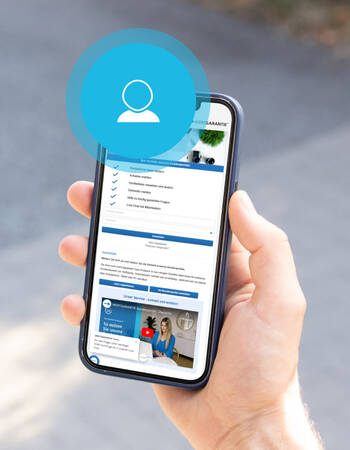Ratgeber Elektronik Laptop startet nicht – Was tun?
Es gibt nichts Schlimmeres als ein Laptop, der sich nicht einschalten lässt. Warum das so ist, ist anfangs leider oft überhaupt nicht klar. Falls Ihr Gerät nicht angeht, existieren erstmal viele Gründe dafür. Aber keine Sorge. Die Tragödie muss keine Tragödie bleiben. Wir nennen Ihnen die gängigsten Probleme (und noch wichtiger) die Lösungen. Zudem verraten wir Ihnen, welche Programme zur Datenrettung es gibt und was Sie tun können, wenn alle Hilfsversuche scheitern.
Ihr Laptop fährt nicht hoch? Mögliche Ursachen
Wenn Ihr Laptop nicht hochfährt, dann können verschiedene Ursachen dafür verantwortlich sein. Bevor Sie nach möglichen Gründen suchen, sollten Sie zunächst sicherstellen, dass Ihr Laptop tatsächlich nicht hochfährt. Möglicherweise ist nur das Display falsch eingestellt, das Notebook startet also möglicherweise trotzdem, aber Sie sehen nichts auf dem Bildschirm.
Sollte es das nicht sein, können mögliche Gründe dahinterstecken:
Netzteil defekt
Stellt Ihr Laptop den Betrieb ein, neigen viele dazu, sofort am Gerät herumzufummeln. Dabei wäre es ratsam, zuerst das Netzteil zu überprüfen. Da die meisten Menschen ihre Laptops nicht stationär nutzen, sind die Geräte ständig in Bewegung, und oft wird das Ladegerät ebenfalls herumgetragen - und kann dementsprechend kaputtgehen.
Display defekt
Startet der Laptop, aber der Bildschirm bleibt schwarz, könnte dies auf ein defektes Display oder eine gestörte Verbindung zum Bildschirm zurückzuführen sein. Um dies zu überprüfen, schließen Sie einen externen Monitor an Ihren Laptop an und starten ihn erneut.
BIOS meldet sich
Falls Sie Pieptöne hören, werden diese vom BIOS aus gesendet. Anhand einer Liste mit den BIOS-Pieptönen können Sie herausfinden, was Ihr Laptop Ihnen mitteilen möchte. Die Liste mit allen gängigen Pieptönen finden Sie im Netz.
Hardware defekt
Wenn ein wichtiger Hardwarebestandteil für den Start defekt ist, kann dies bei einem Laptop schwieriger zu diagnostizieren sein. In einem solchen Fall ist es ratsam, einen Fachmann bzw. -frau zu Rate zu ziehen.
Der Laptop startet nicht: Tastenkombination und weitere Tipps
Um Ihren Laptop wieder in Gang zu bekommen, können Tastenkombinationen helfen, das Anschließen des Netzteils oder weitere Maßnahmen – je nach Problem:
Ihr Laptop geht nicht an: den Powerbutton lange drücken
Um zu überprüfen, ob möglicherweise ein fehlerhaftes Peripheriegerät oder der Akku für das scheinbare Aus des Laptops verantwortlich ist, empfehlen wir Ihnen, einen Hardware-Reset durchzuführen.
Trennen Sie alle angeschlossenen Geräte, auch den Akku, und halten Sie dann die Einschalttaste für einige Sekunden gedrückt. Wenn der Laptop jetzt startet, hat höchstwahrscheinlich eines der angeschlossenen Geräte oder ein defekter Akku das Problem verursacht. Wie genau Sie hier vorgehen, lesen Sie im Abschnitt:
„Der Laptop lässt sich nicht starten: externe Geräte abschließen“.
Das Netzteil anschließen, wenn der Laptop nicht hochfährt
Die meisten Netzteile verfügen über eine Leuchtdiode, die anzeigt, ob das Ladegerät aktiv ist (Grün). Wenn die LED nicht leuchtet, ist das Netzteil mit hoher Wahrscheinlichkeit defekt. Auch wenn die LED in einer anderen Farbe (z. B. Rot) leuchtet, könnte ein Defekt vorliegen. Es ist auch möglich, dass der Kabelbruch auch weiter vorne im Kabel liegt oder Ihr Netzteil keine LED hat.
Der Laptop lässt sich nicht starten: externe Geräte abschließen

Falls Ihr Laptop nicht hochfährt, können Hardwareprobleme dafür verantwortlich sein. Ein leerer Akku oder ein defektes Peripheriegerät sind häufige Gründe für den scheinbaren Ausfall des Geräts. Um mögliche Hardwareprobleme schnell zu beheben, empfiehlt sich ein sogenannter Hardware-Reset.
Dazu müssen Sie zunächst alle Peripheriegeräte, Speicherkarten und das Netzteil abkoppeln. Wenn möglich, entfernen Sie auch den Akku. Drücken Sie dann die Einschalttaste und halten Sie sie einige Sekunden lang gedrückt. Anschließend schließen Sie nur das Netzteil wieder an, ohne den Akku einzusetzen. Dadurch wird Ihr Gerät ausschließlich mit Strom vom Netzteil betrieben. Zum Schluss drücken Sie erneut auf die Einschalttaste. Wenn der Laptop nun startet, wissen Sie, dass entweder der Akku oder eines der angeschlossenen Geräte die Ursache für das Problem war.
Falls der Laptop nicht startet: den Akku wechseln
Wenn das Netzteil einwandfrei funktioniert, könnte das Problem auch am Akku liegen. Akkus können Ladungsfehler haben, die dazu führen, dass der Laptop keinen Strom mehr erhält und daher nicht einschaltet. Wenn es möglich ist, den Akku aus Ihrem Laptop zu entfernen, sollten Sie dies zuerst tun. Setzen Sie dann den Akku wieder ein und starten Sie das Gerät neu. Wenn der Bildschirm weiterhin schwarz bleibt, könnte der Akku vollständig entladen sein. In diesem Fall müssen Sie ihn mit dem Netzteil aufladen.
Der Laptop startet nicht: Tastenkombinationen für das Display
Windows
Falls Ihr Windows-Bildschirm schwarz oder leer ist, können Sie Folgendes versuchen: Um den Bildschirm wieder zu aktivieren, verwenden Sie eine der folgenden Tastenkombinationen: Drücken Sie entweder die Windows-Logo-Taste + P oder STRG + ALT + ENTF. Für den Fall, dass der Bildschirm schwarz ist, können Sie die folgende Tastenkombination verwenden: Drücken Sie die Windows-Logo-Taste + STRG + UMSCHALT + B.
MacOS
Wenn Sie versuchen, das Problem zu beheben, indem Sie die Einschalttaste Ihres MacBooks gedrückt halten und es ein- und ausschalten, jedoch ohne Erfolg, können Sie versuchen, den System Management Controller (SMC) zurückzusetzen. Dazu müssen Sie die folgende Tastenkombination 10 Sekunden lang gedrückt halten: Umschalttaste + Steuerungstaste + Wahltaste (alt) + Einschalttaste.
Ihr Laptop lässt sich nicht starten: Probleme mit der Platine
Der Hardware-Reset ist keine universelle Lösung. Wenn Ihr Laptop trotz sorgfältiger Hardwareprüfung nicht startet und der Reset keine Wirkung zeigt, könnte es hilfreich sein, den Arbeitsspeicher und die Steckverbindungen der Festplatte zu überprüfen. Sowohl HDD als auch SSD können die Ursache für das Nichtstarten des Laptops sein.
Nachdem Sie die Serviceklappe entfernt haben, sollten Sie normalerweise sofort die Festplatte und den Arbeitsspeicher sehen können. Öffnen Sie die Wartungsklappe vorsichtig und vermeiden Sie Beschädigungen, um die Garantie bei den meisten Herstellern nicht zu beeinträchtigen.
Überprüfen Sie nun, ob sowohl RAM als auch HDD ordnungsgemäß eingesetzt sind. Wenn Sie Lockerungen feststellen, setzen Sie die Festplatte und den RAM erneut ein. Schließen Sie dann die Serviceklappe, ziehen Sie die Schrauben fest und starten Sie den Laptop neu. Wenn das Problem durch lockere Verbindungen verursacht wurde, sollte Ihr Gerät jetzt wieder hochfahren.
Ihr Laptop startet trotzdem nicht? Retten Sie Ihre Daten
Wenn Ihr Laptop partout nicht mehr angeht, habe Sie verschiedene Möglichkeiten Ihre Daten zu retten. Es gibt extra Software, die Sie dafür nutzen können, wie z.B.
- Knoppix
- EaseUS Data Recovery Wizard
- Recoverit
- MiniTool ShadowMaker
Wenn Ihnen das alles zu unsicher sein sollte, dann empfiehlt sich der Weg zum Fachmann bzw. -frau. Eine professionelle Datenrettung sowie Laptop-Reparatur umfasst eine gründliche Überprüfung des Geräts und aller Komponenten. Die Kosten können je nach Anbieter variieren. Normalerweise beginnt die Überprüfung mit einer kostenpflichtigen Bewertung.
Fazit wenn der Laptop nicht startet
Wenn Ihr Laptop nicht hochfährt, können verschiedene Ursachen dafür verantwortlich sein. Bevor Sie nach möglichen Gründen suchen, sollten Sie zunächst sicherstellen, dass Ihr Laptop tatsächlich nicht hochfährt, da es sein kann, dass das Display falsch eingestellt ist und Sie daher nichts auf dem Bildschirm sehen. Danach können Sie mögliche Ursachen wie defekte Hardware oder Softwareprobleme überprüfen und beheben. Wenn trotzdem keine Lösung gefunden wird, können Sie eine Laptop-Reparatur in Betracht ziehen, die eine gründliche Überprüfung aller Komponenten beinhaltet.